Haifai kuingiza nywila kila wakati unawasha kompyuta yako. Katika laptops za kisasa za gharama kubwa, skana ya alama ya vidole imejengwa kwenye kitufe cha nguvu. Lakini unaweza pia kuboresha kompyuta ya zamani inayoendesha Windows 10. Je! Unasanidije kila kitu na ni nini kinachohitaji kusanidiwa kwa hii?

Muhimu
- skana ya kidole kwa njia ya adapta iliyounganishwa na USB
- -kompyuta inayoendesha Windows 10.
Maagizo
Hatua ya 1
Wengi wa adapta hizi hutolewa na wauzaji kwenye Aliexpress. Wanagharimu takriban 1200 rubles. Kuna zingine katika maduka ya Kirusi, lakini bei itakuwa kubwa zaidi. Kwa kawaida, adapta hizi hazihitaji dereva. Lakini mtengenezaji anasema kwamba kwenye kompyuta za zamani na matoleo ya zamani ya Windows bado italazimika kusanikishwa. Kiungo kitapewa na muuzaji na Ali.
Mifano hutofautiana kwa muonekano. Kuna za bei rahisi za plastiki. Kuna malipo - katika kesi ya alumini, ambayo itafaa zaidi katika muundo wa kompyuta ya bei ghali. Fomati ya adapta inaruhusu kuondolewa haraka na kuingizwa. Hii ni rahisi wakati wa kubeba kompyuta yako ndogo katika kasha lenye kubeba. Haijalishi nyumbani. Hebu iwe daima nje mbele ya PC. Kawaida kuna nafasi ya bure ya USB.
Ikiwa hakuna kontakt kama hiyo, unaweza kutumia kebo ya ugani ya USB (kebo) na kuileta kutoka nyuma ya kitengo cha mfumo. Jambo kuu ni kwamba sio lazima ufikie kuweka kidole chako. Vinginevyo, urahisi wote wa idhini utapotea.

Hatua ya 2
Wakati kifaa kinatambuliwa na mfumo, unaweza kuanza kuanzisha Windows yenyewe. Bonyeza vitufe vya Win + I, kwenye menyu inayoonekana, chagua kipengee cha Akaunti.
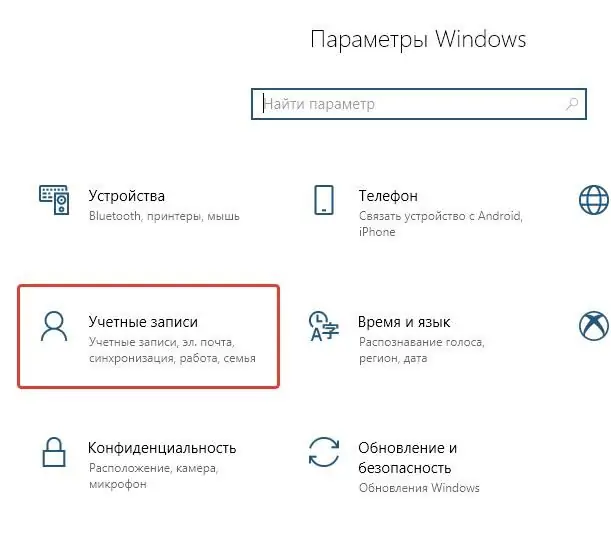
Hatua ya 3
Windows Hello inaweza kumtambua mtumiaji kwa uso wake (ikiwa kuna kamera ya video) na alama ya kidole (kwa kweli, ikiwa kuna skana). Tunachagua chaguo la Ingia chaguo kushoto, kulia - Utambuzi wa alama ya kidole.
Kuwezesha njia hii ya idhini haighairi njia mbadala: kuweka nenosiri au msimbo wa siri. Daima unaweza kuchagua njia tofauti ya kuingiza menyu wakati unapoanza Windows. Kwa mfano, ikiwa kidole ni cha mvua na haijatambuliwa na mfumo.
Ikiwa kitu kuhusu idhini ya alama ya vidole haifanyi kazi, basi mfumo haukuona adapta. Unahitaji kurudi kwenye hatua na kusanikisha dereva na wasiliana na msaada au muuzaji.
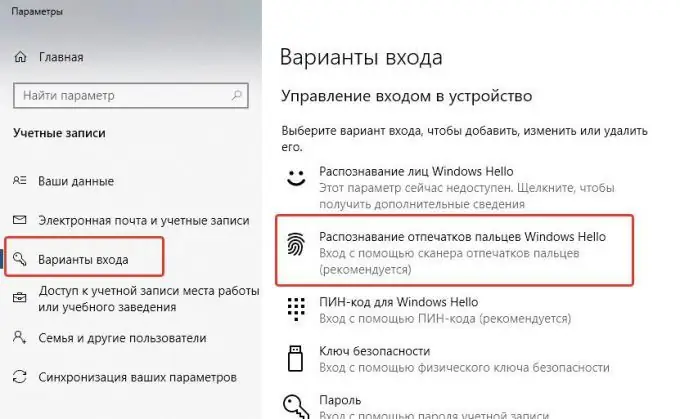
Hatua ya 4
Katika hatua hii, tunahitaji kuongeza alama ya kidole. Fuata maagizo kwenye mfumo na uandike tofauti kadhaa kwa kidole kimoja, ukitumie kwa pande mbili tofauti. Hii inafanya operesheni kuwa ya kuaminika zaidi. Usahihi wa majibu ya sensa ni wa kutosha. Lakini mifano yote ya bajeti hutumia muundo wa kamkoda ya ufafanuzi wa hali ya juu. Wao kimsingi hupiga picha za kidole chako. Kwa nadharia, skana kama hiyo inaweza kudanganywa na picha ya alama ya juu ya azimio. Lakini nyumbani, hakuna mtu atakayefanya hivyo.
Lakini maisha yako yatakuwa rahisi sana kuingia kwenye kompyuta yako ukitumia alama yako ya kidole. Idhini haitachukua zaidi ya sekunde 1, na hautawahi kusahau nywila.






